如何查看Win10电脑的TPM版本?Win10查电脑TPM版本教程
Win11系统正式公布后,很多用户都想升级到Win11。有的win10用户不知道自己电脑的TPM版本,不知道能不能升级到Win11系统。针对这个问题,小编会告诉大家如何在Win10电脑上查看电脑的TPM版本。
方法一、通过本地电脑上的可信平台模块(TPM)管理查看
1、按Win+R组合键打开运行,输入tpm.msc命令,按OK或回车快速打开本地电脑上的可信平台模块(TPM)管理;
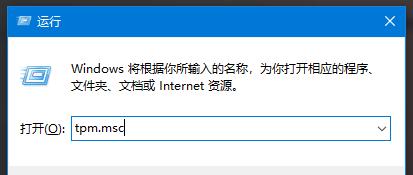
2、 在本地电脑的可信平台模块(TPM)管理窗口中,在状态下,您可以检查 TPM 是否可以使用。右下角可以查看TPM模块对应的规格版本,说明电脑支持TPM2.0;
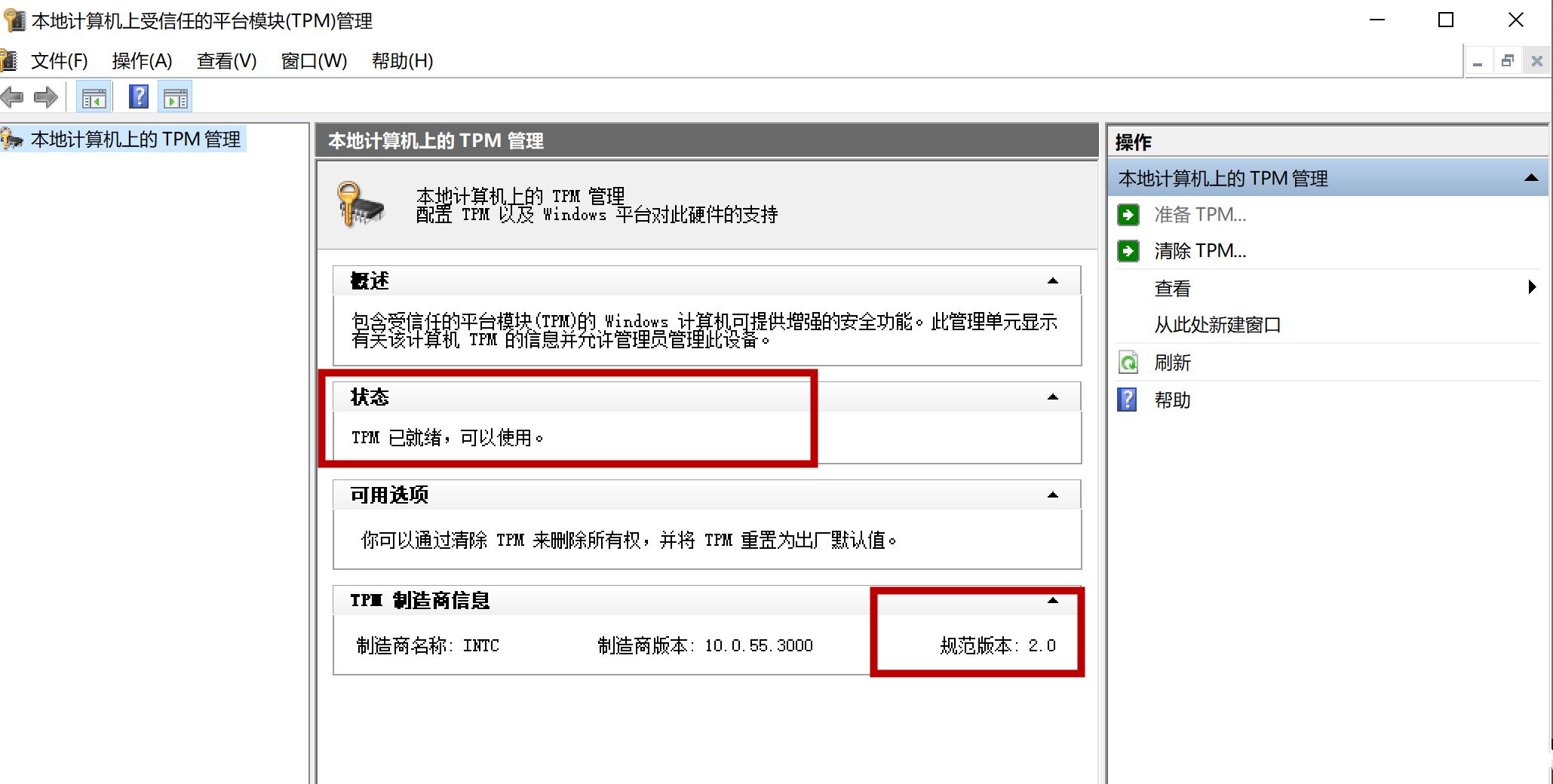
3、 如果提示:未找到兼容的 TPM,在此电脑上未找到兼容的可信平台模块 (TPM)。请确认电脑具有 TPM 1.2 或更高版本并在 BIOS 中启用了 TPM。这意味着电脑不支持 TPM 2.0。
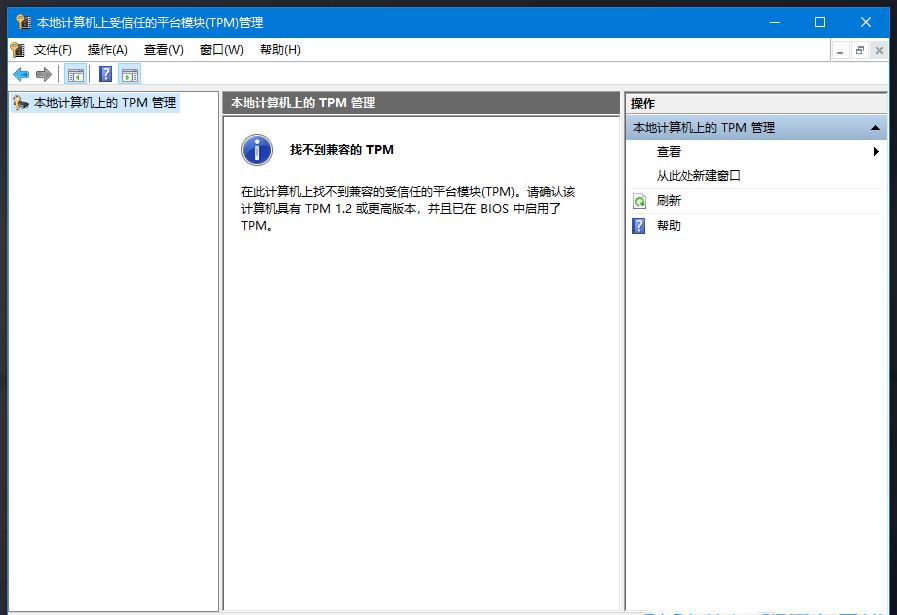
方法二:通过设备管理器查看
1、按Win+X组合键,或右击左下角开始菜单,在打开的隐藏菜单项中选择设备管理器;
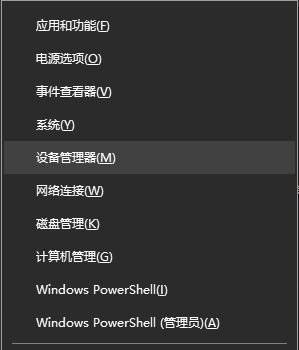
2、在设备管理器窗口中,展开安全设备,可以看到电脑上是否安装了可信平台模块2.0;
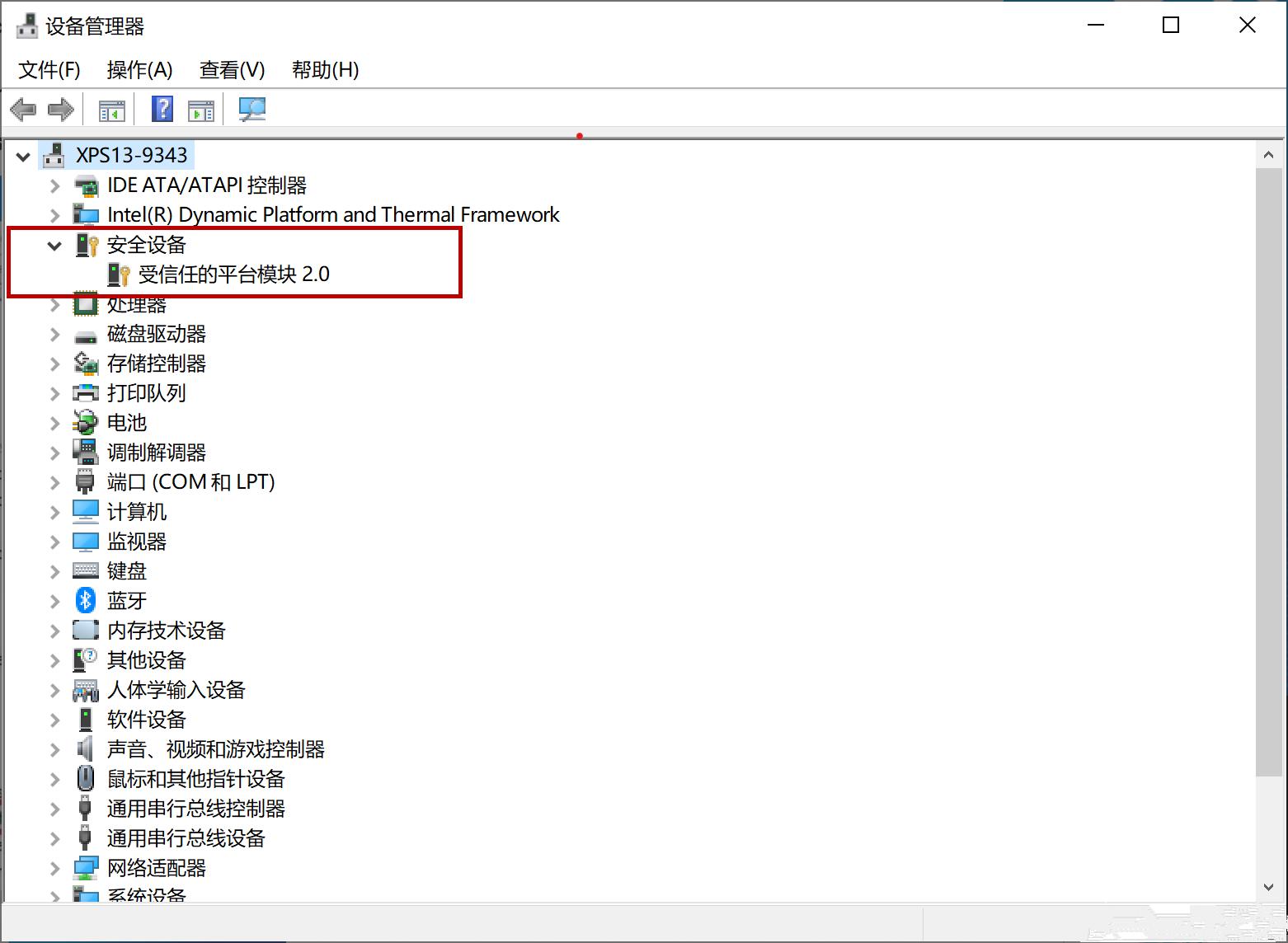
方法三:通过主板设置查看
ThinkPad可以在Security - Security Chip下查看Security Chip Type为TPM 2.0;
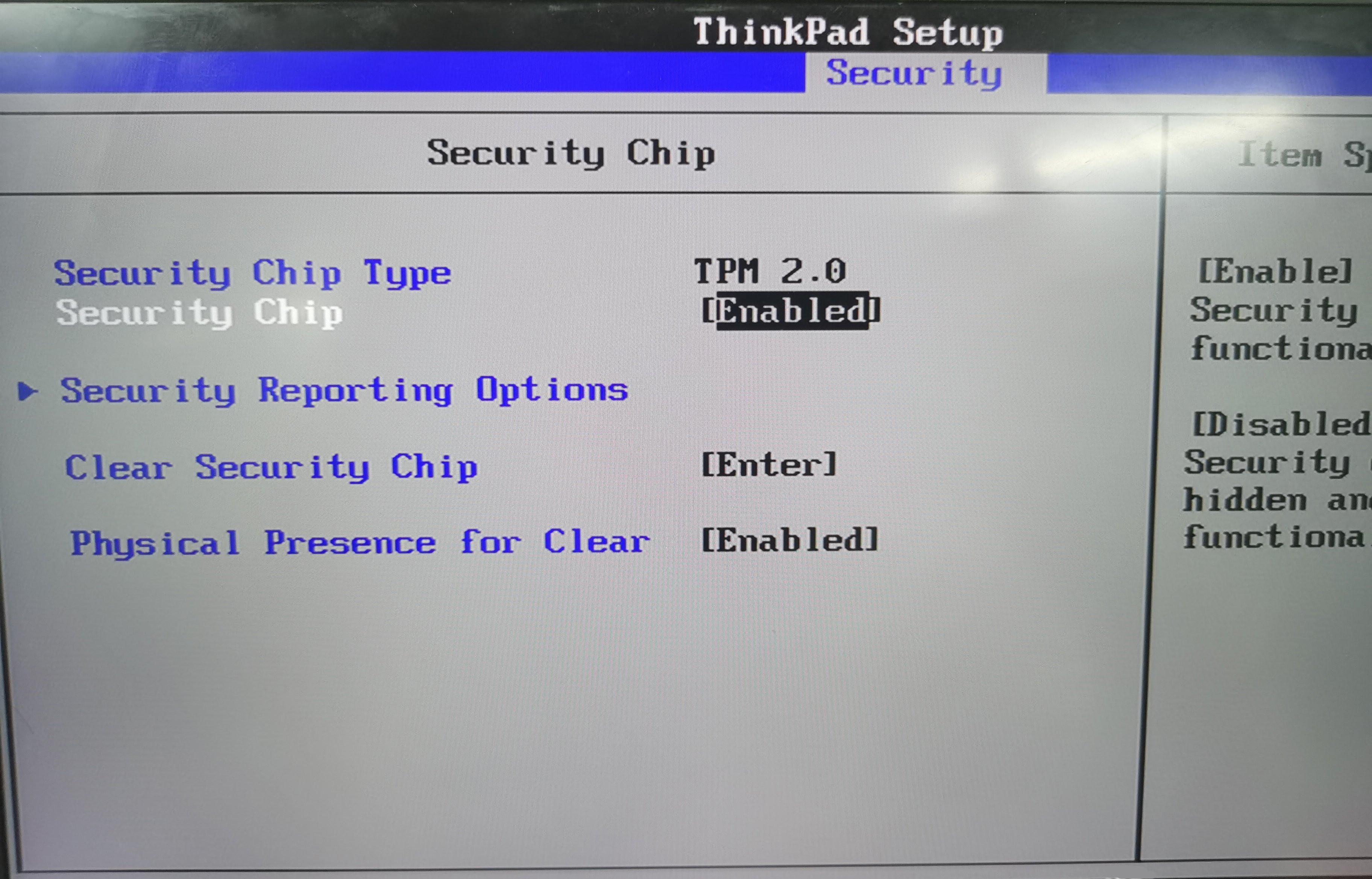
在微星主板上,在设置-安全-可信计算下,也可以查看TPM的版本是2.0;
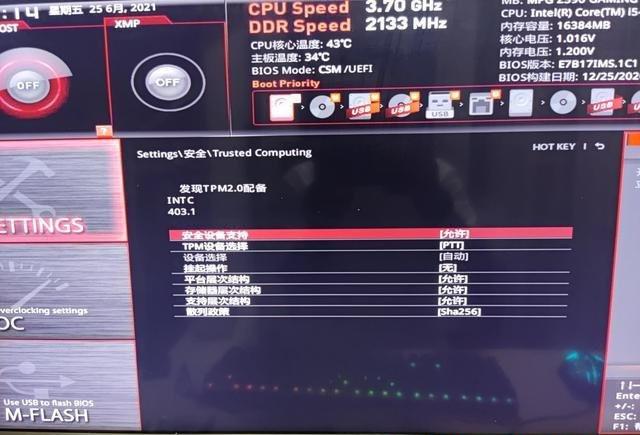
华擎主板BIOS,点击Advanced-Trustworthy Computing,如果能找到TPM2.0 UEFI SPEC VERSION选项,说明TPM版本也支持2.0;
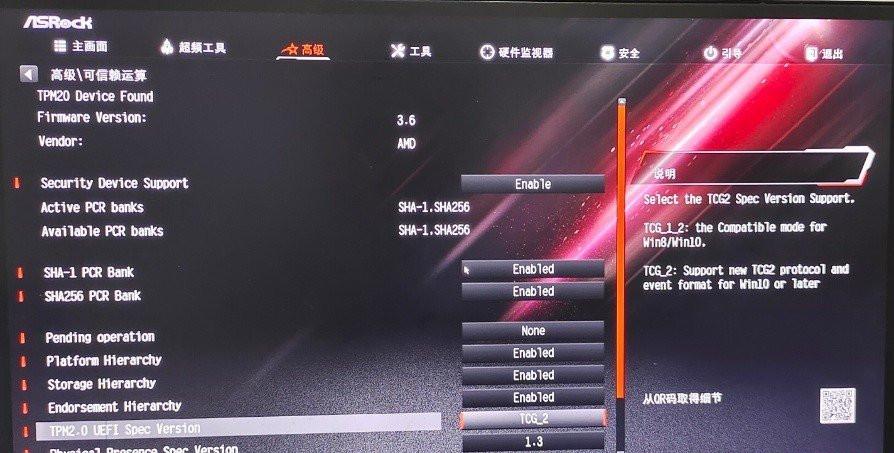
TPM是一个可信平台模块,用于为Windows电脑提供增强的安全功能,比如BitLocker等。如果是很老的电脑,可能需要安装TPM 2.0专用硬件。
以上就是我想分享的。
- 上一篇

win10如何删除安全模式,小编教你如何将电脑从安全模式中删除
今天介绍下”win10如何删除安全模式“,那什么是安全模式?安全模式仅使用系统上安装的一些文件和驱动程序来启动PC。如果使用安全模式启动,就不会出现遇到的问题。它被设置为修复和调试系统。我们知道当我们进入安全模式时,但是如何启动安全...
- 下一篇

如何快速重装win7系统教程
win7系统的操作比较简单,稳定性和兼容性都很好,所以很多网友还在用win7系统。很多网友想在自己的电脑上重装win7系统,却不知道如何快速重装win7系统。下面小编就教大家如何快速重装win7系统。我们可以通过工具来达到快速安装win7系统的目的...
